桌面变成这样了 怎么弄回原来的样子啊?
可以尝试以下几种方法(如果你在桌面进行了粘贴前三项无效,请你选用第四和第五、六项修复试试):
1、右击桌面/排列图标/将“在桌面上锁定定Web项目”前的勾去掉。
2、右击我的电脑/属性/高级/性能中的设置/在视觉效果的下拉列表中勾选“在桌面上为图标标签使用阴影”,然后按应用确定即可。
3、如果故障依旧,可尝试下面的方法。右击桌面空白处,依次单击“属性/桌面/自定义桌面/web”选项,将“网页”栏中的“当前主页”以及“http//......”等所有各项前面的勾全部去掉(“http//……”为从Internet添加网页或图片的地址,一般不需要,可将它们全部删除),并将下面“锁定桌面项目”前面的勾也去掉,单击确定完成设置。
4、另外有一种情况就是安装了某种程序之后(比如系统提示:是否将该Active Desktop项添加到您的桌面上),桌面文字变的不透明。在“运行”中输入“gpedit.msc”,回车打开组策略,在左侧选用户配置/管理模板/桌面/Active Desktop/在右侧双击“启用Active Desktop” ,在打开的页面选“已禁用” ,接着双击“禁用Active Desktop”在打开的页面中选“已启用”按确定重启电脑试试。
5、右击我的电脑选属性/高级/性能中的设置/点选“调整为最佳外观”按确定即可。
6、另外就是你的电脑没有开启图片预览功能,打开图片预览功能的方法是:开始/运行输入“regsvr32 shimgvw.dll”回车,重启一下电脑试试(电脑报董师傅热线)。
6、实在不行,可以下载360卫士8.1版以上内置有360电脑门诊有修复桌面图标阴影选项请修复,在左侧选系统图标,在选右侧图标有阴影/立即修复(下载这个软件还可以得到360专家在线帮助,解决图标阴影的问题)。
7、如果故障依旧,还原一下系统或重装(总是不能解决,还原一下系统或重装吧)。
8、如果你是换主题引起的,请删除主题,恢复原来的主题试试。
如果不是上面的问题,可能是显卡驱动不合适引起的,重装合适的驱动。
我电脑的图标变成这样的了!怎么修复?
是一个DOS命令啦,检查磁盘错误用的,你那个可能是文件索引损坏,CHKDSK可能可以修复,你开始菜单-〉运行-〉CMD-〉CHKDSK C(或者别的盘符): /f 试一下,可能要重启,祝你好运! 以下是百度知道 chkdsk的全称是checkdisk,就是磁盘检查的意思,你无法也不必使用该文件,这个东西是当你的系统当掉或者非法关机的时候由系统来调用检查磁盘的。基于所用的文件系统,创建和显示磁盘的状态报告。Chkdsk 还会列出并纠正磁盘上的错误。如果不带任何参数,chkdsk 将显示当前驱动器中的磁盘状态。 语法 chkdsk [volume:][[Path] FileName] [/f] [/v] [/r] [/x] [/c] [/l[:size]] 参数 volume: 指定驱动器号(冒号分隔)、装入点或卷名。 [Path} FileName] 指定需要 chkdsk 检查碎片整理的文件或文件集的位置和名称。使用通配符(* 和 ?)可以指定多个文件。 /f 修复磁盘上的错误。必须锁定磁盘。如果 chkdsk 无法锁定驱动器,则会显示一条消息,询问您是否希望在下次重新启动计算机时检查该驱动器。 /v 当检查磁盘时,显示所有目录中每个文件的名称。 /r 找到坏扇区并恢复可读取的信息。必须锁定磁盘。 /x 仅在 NTFS 上使用。如果必要,首先强制卸载卷。该驱动器的所有打开句柄都无效。/x 还包含了/f 的功能。 /i 仅随 NTFS 使用。对索引项执行充分检查,降低运行 chkdsk 的所用时间量。 /c 仅随 NTFS 使用。跳过文件夹结构中的周期检查,减少运行 chkdsk 所需的时间量。 /l[:size] 仅随 NTFS 使用。将日志文件的大小更改为由用户输入的大小。如果省略该参数,则 /l 会显示当前日志文件的大小。 /? 在命令提示符显示帮助。 注释 运行 chkdsk 要在固定磁盘上运行 chkdsk 命令,您必须是该 Administrators 组的成员。 重新启动时检查锁定的驱动器 如果希望 chkdsk 修复磁盘错误,则此前不能打开该驱动器上的文件。如果有文件打开,会显示下述错误消息: Chkdsk cannot run because the volume is in use by another processWould you like to schedule this volume to be checked the next time the system restarts?(Y/N) 如果选择下次重新启动计算机时检查该驱动器,则重新启动计算机后 chkdsk 会自动检查该驱动器并修复错误。如果该驱动器分区为启动分区,则 chkdsk 在检查完该驱动器后会自动重新启动计算机。 报告磁盘错误 chkdsk 命令会检查磁盘空间和文件分配表 (FAT)以及 NTFS 文件系统的使用情况。Chkdsk 在状态报告中提供特定于每个文件系统的信息。状态报告显示文件系统中找到的错误。在活动分区上运行 chkdsk 时,如果未含 /f 命令行选项,则它可能会因为无法锁定该驱动器而报告虚假信息。应该不定期使用 chkdsk 检查每个磁盘上的错误。 修复磁盘错误 只有指定 /f 命令行选项,chkdsk 命令才修复磁盘错误。Chkdsk 必须可以锁定驱动器以纠正错误。由于修复通常会更改磁盘的文件分配表,有时还会丢失数据,所以 chkdsk 会首先发送如下所示的确认消息: 10 lost allocation units found in 3 chains. Convert lost chains to files? 如果按 Y,Windows 会在根目录中将所有丢失链保存在一个名为 Filennnn.chk 的文件中。chkdsk 结束后,可以查看这些文件是否包含了所需的数据。如果按 N,Windows 会修复磁盘,但对于丢失的分配单元,它不保存其内容。 如果不使用 /f 命令行选项,则在有文件需要修复时,chkdsk 会发送消息,但它不修复任何错误。 如果在大磁盘(例如,70 GB)或有大量文件(数百万)的磁盘上使用 chkdsk /f,这可能要花很长时间(比如说,数天)才能完成。因为 chkdsk 直到工作完成它
xh.aidaogou我电脑的图标变成这样的了!怎么修复?
电脑桌面变这样是怎么回事?有办法解决?
一方面是你配置不够。另一方面是你下载的QQ版本过高导致系统负载..(也是配置不够)
其实归根究底。。就是你电脑卡机了...重启就可以。。
无法启动系统,画面“定格”无反应,鼠标、键盘无法输入,软件运行非正常中断等。尽管造成卡机(死机)的原因是多方面的,但是万变不离其宗,其原因永远也脱离不了硬件与软件两方面。
由硬件原因引起的卡机(死机)
【散热不良】 显示器、电源和CPU在工作中发热量非常大,因此保持良好的通风状况非常重要,如果显示器过热将会导致色彩、图象失真甚至缩短显示器寿命。工作时间太长也会导致电源或显示器散热不畅而造成电脑死机。CPU的散热是关系到电脑运行的稳定性的重要问题,也是散热故障发生的“重灾区”。
【移动不当】 在电脑移动过程中受到很大振动常常会使机器内部器件松动,从而导致接触不良,引起电脑死机,所以移动电脑时应当避免剧烈振动。
【灰尘杀手】 机器内灰尘过多也会引起死机故障。如软驱磁头或光驱激光头沾染过多灰尘后,会导致读写错误,严重的会引起电脑死机。
【设备不匹配】 如主板主频和CPU主频不匹配,老主板超频时将外频定得太高,可能就不能保证运行的稳定性,因而导致频繁死机。
【软硬件不兼容】 三维软件和一些特殊软件,可能在有的微机上就不能正常启动甚至安装,其中可能就有软硬件兼容方面的问题。
【内存条故障】 主要是内存条松动、虚焊或内存芯片本身质量所致。应根据具体情况排除内存条接触故障,如果是内存条质量存在问题,则需更换内存才能解决问题。
【硬盘故障】 主要是硬盘老化或由于使用不当造成坏道、坏扇区。这样机器在运行时就很容易发生死机。可以用专用工具软件来进行排障处理,如损坏严重则只能更换硬盘了。另外对于在不支持UDMA 66/100的主板,应注意CMOS中硬盘运行方式的设定。
【CPU超频】 超频提高了CPU的工作频率,同时,也可能使其性能变得不稳定。究其原因,CPU在内存中存取数据的速度本来就快于内存与硬盘交换数据的速度,超频使这种矛盾更加突出,加剧了在内存或虚拟内存中找不到所需数据的情况,这样就会出现“异常错误”。解决办法当然也比较简单,就是让CPU回到正常的频率上。
【内存条故障】 主要是内存条松动、虚焊或内存芯片本身质量所致。应根据具体情况排除内存条接触故障,如果是内存条质量存在问题,则需更换内存才能解决问题。
【硬盘故障】 主要是硬盘老化或由于使用不当造成坏道、坏扇区。这样机器在运行时就很容易发生死机。可以用专用工具软件来进行排障处理,如损坏严重则只能更换硬盘了。另外对于在不支持UDMA 66/100的主板,应注意CMOS中硬盘运行方式的设定。
【CPU超频】 超频提高了CPU的工作频率,同时,也可能使其性能变得不稳定。究其原因,CPU在内存中存取数据的速度本来就快于内存与硬盘交换数据的速度,超频使这种矛盾更加突出,加剧了在内存或虚拟内存中找不到所需数据的情况,这样就会出现“异常错误”。解决办法当然也比较简单,就是让CPU回到正常的频率上。
【硬件资源冲突】 是由于声卡或显示卡的设置冲突,引起异常错误。此外,其它设备的中断、DMA或端口出现冲突的话,可能导致少数驱动程序产生异常,以致死机。解决的办法是以“安全模式”启动,在“控制面板”→“系统”→“设备管理”中进行适当调整。对于在驱动程序中产生异常错误的情况,可以修改注册表。选择“运行”,键入“REGEDIT”,进入注册表编辑器,通过选单下的“查找”功能,找到并删除与驱动程序前缀字符串相关的所有“主键”和“键值”,重新启动。
【内存容量不够】 内存容量越大越好,应不小于硬盘容量的0.5~1%,如出现这方面的问题,就应该换上容量尽可能大的内存条。
【劣质零部件】 少数不法商人在给顾客组装兼容机时,使用质量低劣的板卡、内存,有的甚至出售冒牌主板和Remark过的CPU、内存,这样的机器在运行时很不稳定,发生死机在所难免。因此,用户购机时应该警惕,并可以用一些较新的工具软件测试电脑,长时间连续考机(如72小时),以及争取尽量长的保修时间等。
由软件原因引起的死机
【病毒感染】 病毒可以使计算机工作效率急剧下降,造成频繁死机。这时,我们需用杀毒软件如KV300、金山毒霸、瑞星等来进行全面查毒、杀毒,并做到定时升级杀毒软件。
【CMOS设置不当】 该故障现象很普遍,如硬盘参数设置、模式设置、内存参数设置不当从而导致计算机无法启动。如将无ECC功能的内存设置为具有ECC功能,这样就会因内存错误而造成死机。
【系统文件的误删除】 由于Windows 9x启动需要有Command、Io.sys、Msdos.sys等文件,如果这些文件遭破坏或被误删除,即使在CMOS中各种硬件设置正确无误也无济于事。解决方法:使用同版本操作系统的启动盘启动计算机,然后键入“SYS C:”,重新传送系统文件即可。
【初始化文件遭破坏】 由于Windows 9x启动需要读取System.ini、Win.ini和注册表文件,如果存在Config.sys、Autoexec.bat文件,这两个文件也会被读取。只要这些文件中存在错误信息都可能出现死机,特别是System.ini、Win.ini、User.dat、System.dat这四个文件尤为重要。
桌面图标变成这样啦?怎么搞?
桌面图标变蓝解决方法有三种办法,你按以下三种办法试一下就可以解决
1.我的电脑-右键属性-高级-性能-设置-视觉效果-选中“调整为最佳外观”或“让windows选择计算机的最佳设置(L)”确定即可!
2.第二种原因,是因为把文档编辑器里面的图片直接复制粘贴到桌面上而导致活动桌面的开启而造成的,只要关闭活动桌面就可以了
觖决方法:右击桌面→属性→桌面→自定义桌面→web→删除(或去掉前面的钩)绑定的桌面显示网页或者图片地址→确定。
3.第三种解决办法,右击桌面→排列图标→在桌面上锁定web项目(I) ,去掉前面的钩即可。
注意:其实第二第三两种情况可以归纳为:右击桌面-属性-桌面-自定义桌面-WEB-把有勾的全都去掉即可。
以上几种方法根据实际情况而定,要看你机子是什么问题造成的了,都试一下就没错了。
附上其他方法:
电脑|属性|高级|性能项的设置|自定义|在桌面上为图标标签使用阴影|打上勾|
如果不行,再在桌面空白处右击|排列图标|在桌面上锁定web项目|把勾去掉
可以尝试以下4种方法:
1.右击“我的电脑”,依次单击“属性/高级/性能设置”在“视觉效果”页中将“在桌面上为图标标签使用阴影”选中,单击确定即可。
2.右键桌面空白处右击,在“排列图标”里去掉“锁定桌面的web项目”
3.有时会出现上述设置也不能解决问题,我们就可以通过新建一个用户的办法解决,但桌面图标、快速启动栏以及环境变量等等设置会恢复为默认状态,需要重新设置。(一般不用这项)
4.另一种方法也可轻松解决问题:右击桌面空白处,依次单击“属性/桌面/自定义桌面/web”选项,将“网页”栏中的“当前主页”以及“http//......”等所有各项前面的勾全部去掉(“http//……”为从Internet添加网页或图片的地址,一般不需要,可将它们全部删除),并将下面“锁定桌面项目”前面的勾也去掉,单击确定完成设置,就又能看到可爱的桌面图标了。
另外有一种情况就是安装了某种程序之后(比如系统提示:是否将该Active Desktop项添加到您的桌面上),桌面文字变的不透明。在“运行”中输入“gpedit.msc”,打开组策略;在“用户配置→管理模板→桌面→Active Desktop”中,点 启用Active Desktop(活动桌面)然后点击“属性”选定“已禁用”,点禁用Active Desktop (活动桌面)“属性”选定“已启用”;之后打开控制面板,在经典视图中打开系统,在“性能→高级选项→性能→视觉效果→使桌面文字透明”(等价于在之后执行第1种方法)。
二、注册表修改法:
在“开始”--->运行--->打入“regedit”回车HKEY_USERS--->S-1-5-21-1121289129-3884528725-3932546534-1006>Software--->Microsoft--->Windows--->CurrentVersion--->Explorer--->Advanced
找到“ShowCompColor”=“dword:00000001”更改为“dword:00000000”
找到“ListviewShadow”=“dword:00000000”更改为“dword:00000001”
(更改方法为双击)